win10局域网搜索不到工作组计算机怎么解决
发表时间:2024-03-19来源:网络
win10局域网搜索不到工作组计算机怎么解决?很多用户在工作的时候为了方便,将企业的电脑都添加到同一个局域网中,可快速实现文件共享,可是不少用户加入后找不到工作组计算机,这个情况是我们某一项服务没有开启导致的,今天知识屋小编就来分享解决方法,希望今日的win10教程可以给更多人带来帮助。
操作方法如下:
1、通过菜单栏中的搜索框,来对于控制面板找到并且打开。
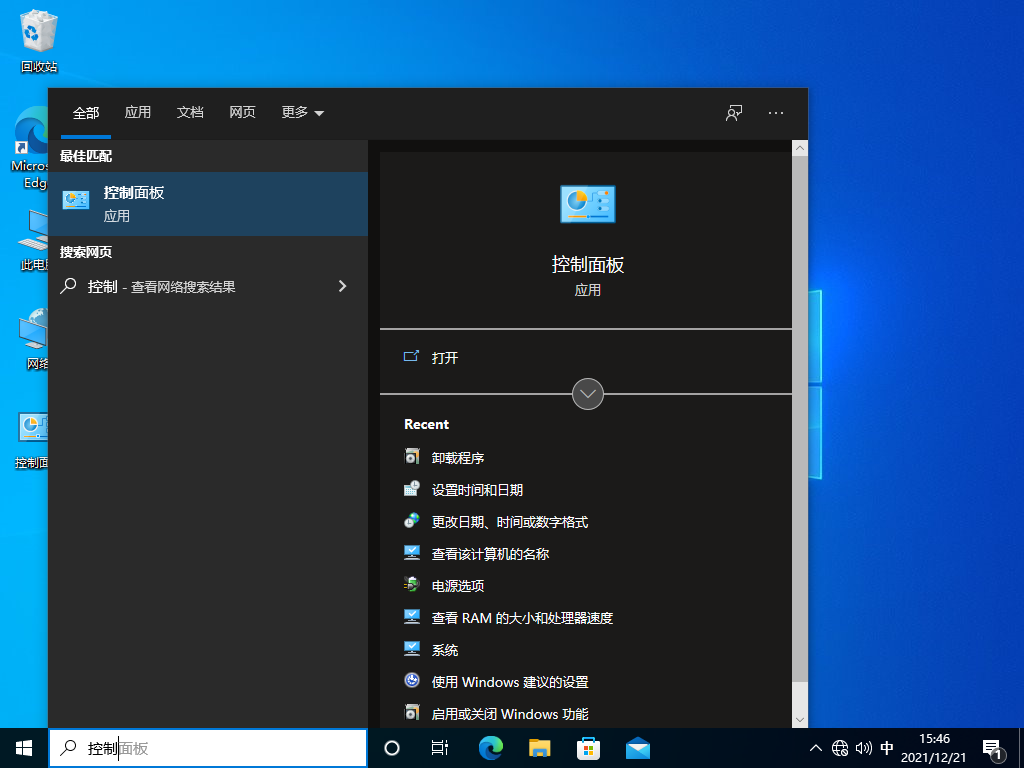
2、在打开的控制面板中,我们找到程序选项,然后点击打开。
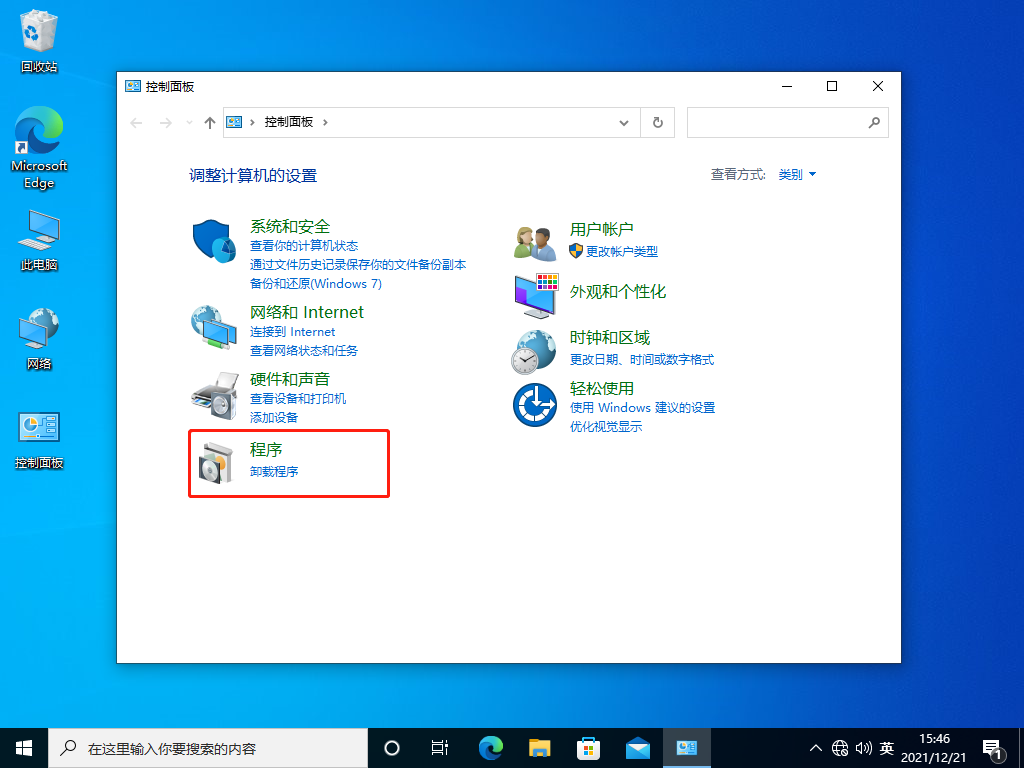
3、然后找到【启用或关闭Windows功能】进行点击。
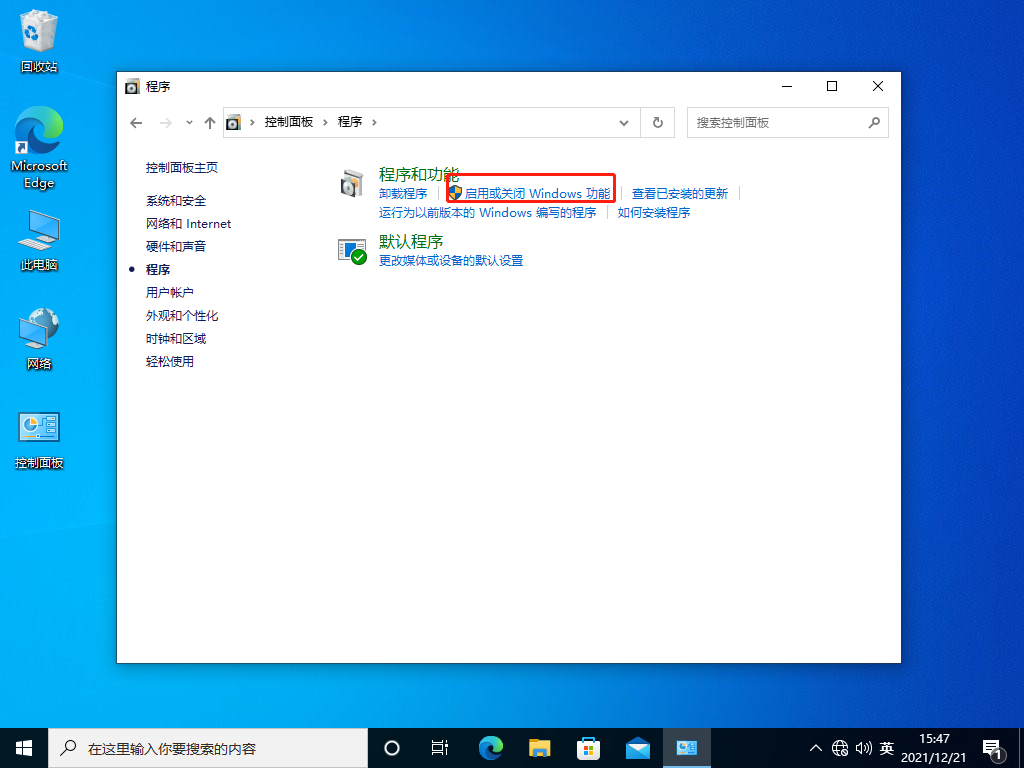
4、然后找到【SMB 1.0/CIFS文件共享支持】文件夹,然后勾选,点击确定进行保存设置,在重启电脑即可。
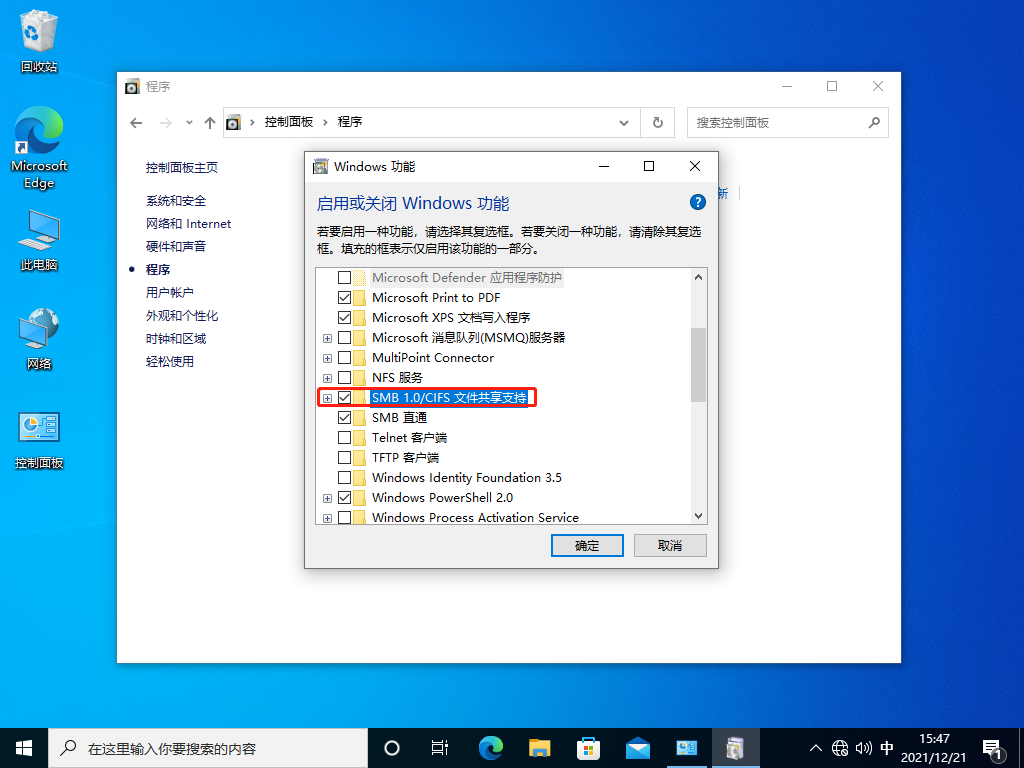
上一篇:神角技巧快速升级方法
下一篇:冰原守卫者背包升级方法
知识阅读
软件推荐
更多 >-
 查看
查看华为智能光伏官方版(FusionSolar)下载v25.3.101.001 安卓版
130.65MB |商务办公
-
 查看
查看PETKIT小佩宠物官方软件下载v13.1.1 安卓版
300.76MB |系统工具
-
 查看
查看分包管家app下载v3.7.3 安卓版
58.74MB |商务办公
-
 查看
查看tplink物联监控摄像头app下载v5.10.5.1681 安卓版
94.39M |社交娱乐
-
 查看
查看tplink无线摄像头软件(改名tplink物联)下载v5.11.21.1795 安卓手机客户端
94.93MB |系统工具
-
 查看
查看多屏互动软件下载v10.1.2471 安卓最新版本
108.16MB |系统工具
-
 查看
查看朴朴森山官方版下载v1.3.3 安卓版
26.43MB |商务办公
-
 查看
查看aik钥匙工具app下载v2.7.0 安卓版
82.46M |系统工具
-
1快剪辑自带水印可以消除,只需简单设置
2011-02-12
-
2
 电脑下载东西经常掉线的解决方法
电脑下载东西经常掉线的解决方法2011-02-13
-
3PPT超强插件打包分享,从此不再被同事吐槽
2011-02-12
-
4飞鸽传书好友列表显示异常?或许是这两个原因
2011-02-12
-
5
 电脑键盘快捷键大全
电脑键盘快捷键大全2011-02-15
-
6
 电脑技术吧教您分辨上网本和笔记本区别
电脑技术吧教您分辨上网本和笔记本区别2011-02-12
-
7
 桌面的基本操作
桌面的基本操作2011-02-14
-
8
 启动桌面清理向导的方法教程
启动桌面清理向导的方法教程2011-02-13
-
9
 WinRAR的常用设置技巧
WinRAR的常用设置技巧2011-02-13
-
10
 win10电脑更改分辨率后字体变模糊怎么解决
win10电脑更改分辨率后字体变模糊怎么解决2024-05-13
















































